始めたことがありますか Spotifyで音楽を聴く と眠りに落ちましたか? 仕事で困難な一日を過ごした後、アプリを実行したまま数時間後に目を覚ますために、リラックスできる音楽をかけました。 Spotifyのスリープタイマー機能のおかげで、バッテリーの寿命を浪費したり、モバイルデータを使いすぎたりすることを回避できます。
SpotifyAndroidでスリープタイマーを使用する方法
次回、リラックスできる音楽を聴いて眠りにつくときは、Spotifyのスリープタイマー機能をオンにすることを忘れないでください。 これを行うには、アプリを開いて、聴きたいプレイリストまたはアルバムを開きます。 右上のドットをタップすると、スリープタイマー機能が表示されます。
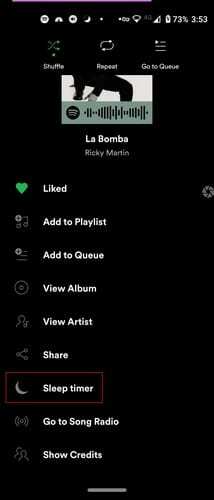
スリープタイマーオプションを選択すると、タイミングオプションが表示されます。 たとえば、Spotifyが次の場所で音楽を再生しないようにすることを選択できます。
- 五分
- 10分
- 15分
- 30分
- 45分
- 一時間
- トラックの終わり
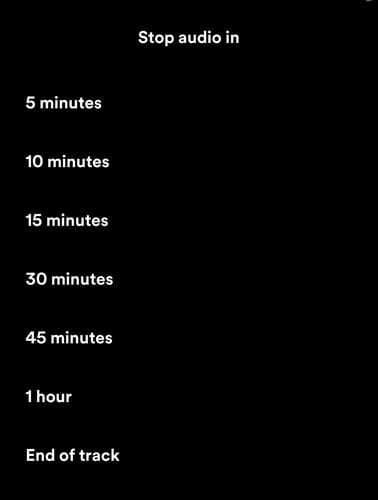
すべてがうまくいけば、Spotifyはすべてがセットアップされ、準備ができていることを通知します。 スリープタイマーの時間を変更するには、手順は同じです。 今回は、[スリープタイマー]オプションをタップすると、[スリープタイマーをオフにする]オプションが時間オプションとともに表示されます。
Spotifyと音楽のスリープタイマー:音楽をオフにする
サードパーティのアプリを使用してもかまわない場合は、 Spotifyのスリープタイマー:音楽をオフにする. このアプリは、一部の広告で無料で使用できます。 あなたが最初にアプリを開いたとき、あなたがしなければならない最初のことはタイマーを設定することです。
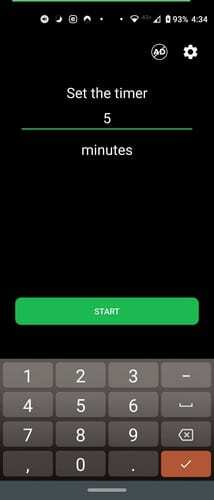
時間を選択したら、緑色の[開始]ボタンをタップします。 選択した時刻が上に素敵な色で表示されます。 以下に、[プレーヤーを開く]、[延長]、[キャンセル]などのオプションが表示されます。
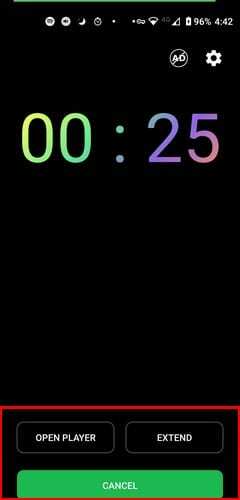
プレーヤーを開くオプションをタップするときは、リストからSpotifyを選択します。 アプリはSpotifyを自動的に開くはずです。 気に入る機能は、時間切れになると、アプリが完全にオフになるまで音楽をフェードアウトすることです。 寝る準備ができておらず、さらに時間が必要な場合は、[延長]ボタンをタップします。 選択するたびに、さらに10分かかります。
最終的な考え
音楽は多くの人に大きな影響を与えます。 時にはそれはあなたが一日の終わりにリラックスするために必要なものです。 タイマーを設定することで、必要以上にバッテリーを無駄にする心配がありません。 このアプリは他の音楽アプリでも動作するため、Spotifyの使用をやめた場合でも、アプリをアンインストールする必要はありません。